Schritt 1 – Information zur Session
Unterhalb des Titels des Trails kannst du ablesen, wie viel verbleibende Zeit du für das Ablaufen des Trails hast, also wann die Session beziehungsweise das digitale Klassenzimmer beendet ist.
Außerdem findest du dort eine Liste mit den anderen Teams und ihrer aktuellen Punktzahl und kannst dich somit schon während der Session mit ihnen vergleichen.


Schritt 2 – Aufgabenübersicht
Klicke unten rechts auf die drei Punkte, um weitere Funktionen des digitalen Klassenzimmers zu nutzen.
Du kannst zum Beispiel eine Übersicht über die Aufgaben des Trails erhalten, indem du auf das Fahnen-Symbol klickst. Dort kannst du dann eine Startaufgabe wählen, falls diese nicht vorgegeben wurde.
Das blaue Fahnen-Symbol wird dann zu einem orangenen Auge-Symbol. Wenn du darauf klickst, werden dir wieder alle Aufgaben auf der Karte angezeigt.
Schritt 3 – Chatfunktion
Du kannst während des digitalen Klassenzimmers Kontakt zu der Person aufnehmen, die die Session leitet. Klicke dafür auf die drei Punkte unten rechts und dann auf das Sprechblasen-Symbol.
Du kannst dort Nachrichten schreiben, Sprachnachrichten aufnehmen und Fotos senden.
Die leitende Person kann dir in dem Chat antworten und auch die Nachrichten, die an alle Teilnehmenden gesendet werden, erscheinen dort.

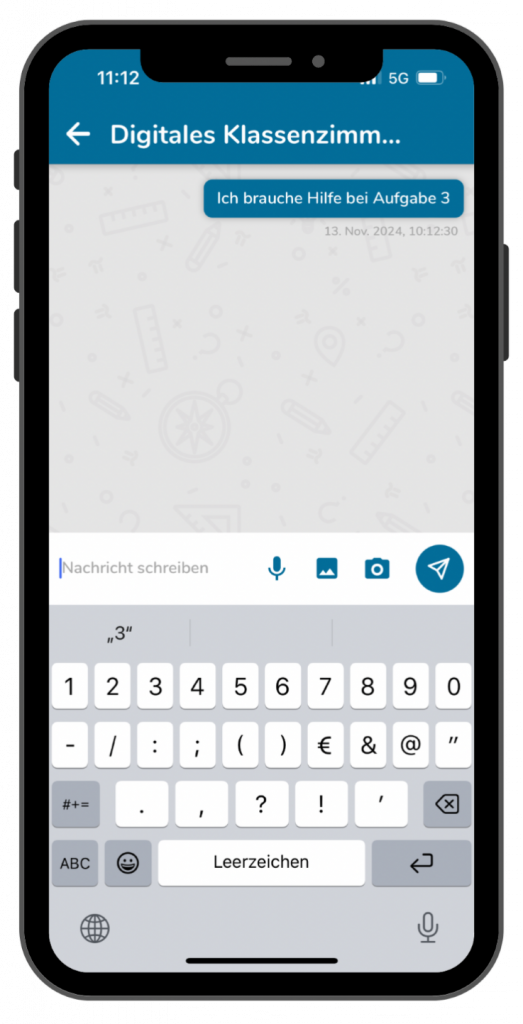

Schritt 4 – Session verlassen
Wenn du die Session vorzeitig verlassen möchtest, klicke auf die drei Punkte und dann auf das orangene Verlassen-Symbol.
Bestätige mit „Ja“, um die Session zu beenden.
Dir wird dann noch eine Zusammenfassung deiner erreichten Punktzahl und absolvierten Aufgaben gegeben.


